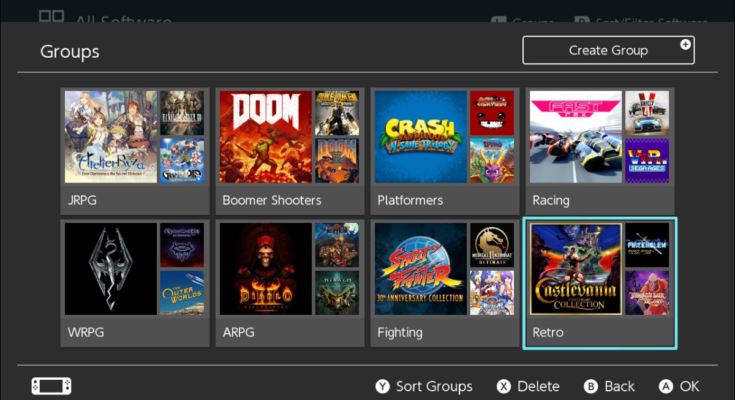A Nintendo adicionou a capacidade de organizar jogos em “Grupos” com a atualização 14.0.0 para o Switch . Grupos faz quase o mesmo trabalho que “Pastas”, que o Nintendo 3DS tinha. Veja como organizar sua coleção do Switch.
Como os grupos são diferentes das pastas 3DS
Enquanto eles fazem um trabalho semelhante, os Switch Groups funcionam de maneira um pouco diferente das pastas do Nintendo 3DS. Com o sistema 3DS, as pastas ficam na tela inicial. Os grupos são acessados através da opção “All Software” na extrema direita do Switch Home Menu.
A outra grande diferença é que, ao contrário das pastas, os jogos podem aparecer em vários grupos. Portanto, se você tem um jogo que se enquadra em várias categorias (por exemplo, “Corrida” e “Retro”), basta adicioná-lo a ambos os grupos. Você pode fazer até 100 grupos com até 200 jogos em cada grupo.
Como fazer grupos no Nintendo Switch
Para criar um grupo, comece no menu inicial do seu Switch e role para a direita.

Na extremidade direita da tela, você encontrará “All Software”, selecione-o.

Na tela “All Software”, pressione o botão de ombro “L” para acessar os grupos.

Na primeira vez que fizer isso, você verá esta mensagem informando um pouco sobre os grupos. Você pode selecionar o botão “Criar grupos” aqui para criar seu primeiro grupo.

No entanto, no futuro, quando você já tiver criado um grupo, terá que pressionar o botão “+” em seu controlador na tela Grupos para criar um novo grupo como este.

A partir daqui, o processo é idêntico. Você verá uma lista dos jogos e outros softwares que você possui.

Selecione todos os jogos que você deseja fazer parte do grupo. Você pode pressionar o botão de ombro “R” para alterar a forma como os jogos são filtrados e pesquisar palavras-chave em títulos de jogos, como “Final Fantasy”.
Depois de selecionar todos os jogos que deseja agrupar, use o botão “Avançar” para prosseguir.

Os primeiros três títulos do seu grupo são usados para a miniatura do grupo. Organize os jogos em seu grupo na ordem que preferir, tendo isso em mente. Quando estiver satisfeito, selecione o botão “Next”.

Agora é hora de nomear seu grupo. Depende inteiramente de você, então escolha um nome que reflita por que esses jogos são agrupados. Quando terminar, pressione o botão “+” no seu controle ou selecione o botão “Concluído” no teclado virtual.

Agora o grupo está salvo e aparecerá com seus outros grupos. Você pode pressionar o botão “Y” para classificar seus grupos de acordo com suas necessidades.

Se você deseja adicionar ou remover jogos de um grupo, basta abri-lo e pressionar o botão “R” para editá-lo.